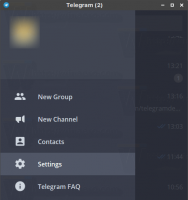Aktifkan perlindungan penulisan USB di Windows 10
Di Windows 10, dimungkinkan untuk mengaktifkan perlindungan tulis pada perangkat penyimpanan massal USB. Setelah diaktifkan, itu akan membatasi akses tulis ke drive USB eksternal. Ini dapat berguna sebagai opsi keamanan tambahan di beberapa lingkungan. Mari kita lihat bagaimana hal itu bisa dilakukan.
Anda dapat mengaktifkan perlindungan penulisan USB di Windows 10 dengan tweak Registry sederhana. Lakukan sebagai berikut.
Aktifkan perlindungan penulisan USB di Windows 10
- Buka Aplikasi Editor Registri.
- Buka kunci Registri berikut:
HKEY_LOCAL_MACHINE\SYSTEM\CurrentControlSet\Control
Kiat: Anda bisa akses kunci Registri yang diinginkan dengan satu klik.
- Buat subkunci baru di sini bernama StorageDevicePolicies seperti yang ditunjukkan di bawah ini:
- Di bawah subkunci StorageDevicePolicies, buat nilai DWORD 32-bit baru bernama Perlindungan karya cipta. Atur data nilainya menjadi 1. Catatan: bahkan jika Anda menjalankan versi Windows 10 64-bit, Anda masih perlu membuat nilai DWORD 32-bit.
Lihat tangkapan layar berikut: - Sambungkan kembali semua drive USB jika Anda telah menghubungkannya ke PC Anda.
Setelah Anda mengatur Perlindungan karya cipta nilai ke 1 dan sambungkan kembali drive USB, pembatasan akan segera berlaku. Semua drive USB yang baru terhubung akan menjadi hanya-baca. Bahkan perintah menu konteks "Baru" dan "Hapus" akan hilang:
Kiat: Anda dapat berlangganan saluran YouTube kami untuk melihat video yang lebih bermanfaat dan menarik.
Untuk menonaktifkan pembatasan dan mengembalikan perilaku default, Anda harus menghapus Perlindungan karya cipta nilai.
Untuk menghemat waktu Anda, saya menyiapkan file Registry siap pakai berikut:
Unduh File Registri
File batalkan disertakan.
Atau, Anda dapat menggunakan Winaero Tweaker. Ini memiliki opsi yang sesuai di bawah kategori Perilaku:
Trik ini bekerja pada Windows XP Service Pack, Windows Vista, Windows 7, Windows 8/8.1 juga.